A PariPassu disponibiliza gratuitamente o checklist do protocolo de qualidade GLOBAL Markets para autoauditoria. Saiba como fazer a sua para verificar o nível de adequação do seu negócio e ainda garantir pontos no INDEX PariPassu.
Confira neste artigo:
-
Vídeo de como realizar a autoauditoria Global Markets com o CLICQ
- Criando meu checklist para a autoauditoria
- Cadastrando meu relatório no Rastreador PariPassu
Confira o vídeo para realizar autoauditoria:
O que é a autoauditoria do CLICQ?
A autoauditoria consiste em um checklist que contempla os protocolos recomendados pela Global Markets APAS, um grupo de apoio ao programa internacional Global Markets da GFSI – Global Food Safety Initiative (Iniciativa Global de Segurança de Alimentos) que visa auxiliar fornecedores nos desafios da implantação de sistemas de segurança de alimentos.
Esse checklist está disponível para você, gratuitamente, em nossa ferramenta CLICQ.
Ao completá-lo, você recebe um relatório para verificar a adequação do seu negócio. E para garantir 30 pontos no pilar Auditoria e Certificação do INDEX PariPassu, basta cadastrar o relatório no seu Rastreador.
Siga as instruções a seguir para fazer sua autoauditoria.
Acessando o CLICQ!
Digite em seu navegador o endereço acesso.paripassu.com.br.
Adicione seu e-mail e senha e clique em “Entrar”.
Após realizar o login, selecione o sistema CLICQ.
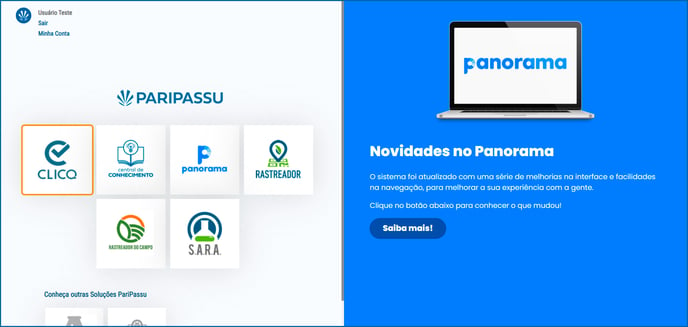
Criando meu checklist para a autoauditoria
Passo 1: Na página inicial do CLICQ, no menu à esquerda da tela, clique em “Questionários” e selecione a opção “Buscar modelo de questionário”.
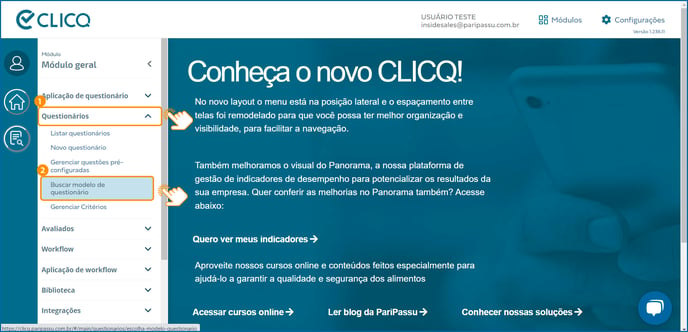
Passo 2: Para localizar o checklist que você irá utilizar como modelo, digite o termo “Global” no campo de filtragem e selecione a opção mais adequada de acordo com sua área de atuação.
- GFSI Global Markets APAS (Campo) - Nível Básico: escolha essa opção se sua empresa produz alimentos
- GFSI Global Markets APAS (Packing) - Nível Básico: escolha essa opção se sua empresa fornece alimentos.
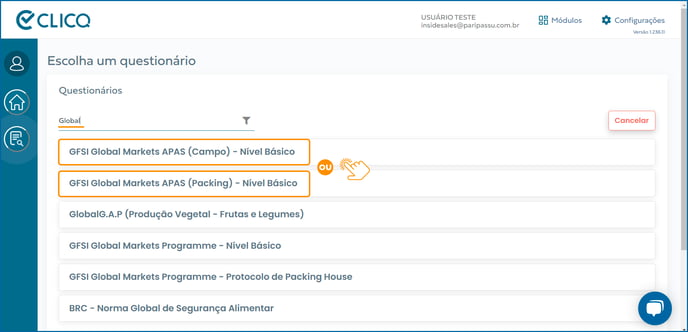
Passo 3: Após selecionar sua opção, o sistema exibirá a tela para configuração do questionário. Apenas role a página até o final e clique em “Próximo”.
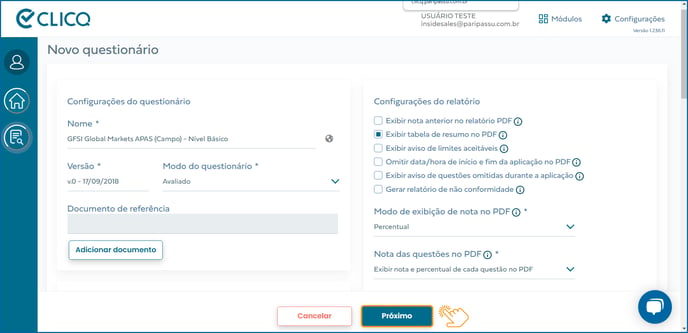
Passo 4: Na etapa seguinte, que apresenta os tópicos do checklist, apenas clique em “Salvar e finalizar”.
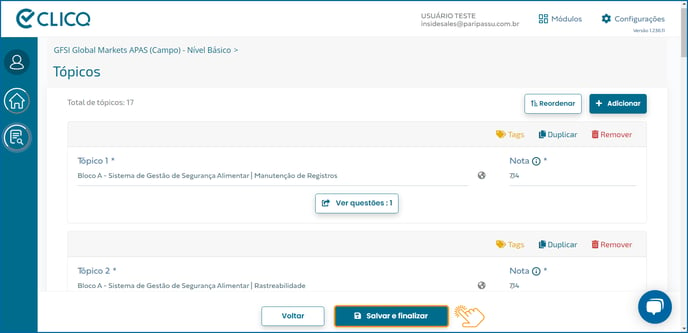
Assim, seu checklist já estará disponível para você iniciar a autoauditoria, veja como no próximo tópico.
Realizando a autoauditoria
Passo 1: Para iniciar sua autoauditoria clique no menu principal, depois clique em “Aplicação de questionário” e selecione a opção “Nova aplicação de questionário”.
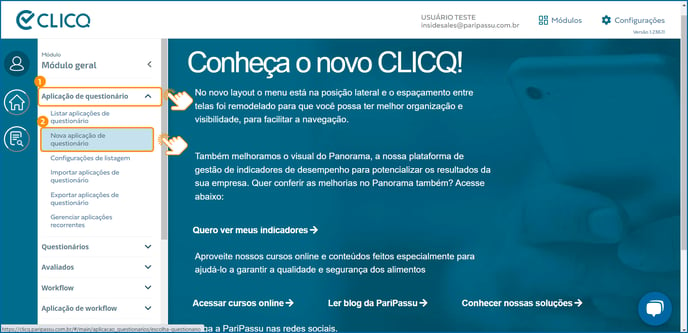
Passo 2: Na tela “Escolha um questionário”, clique sobre o checklist que você criou na etapa anterior.
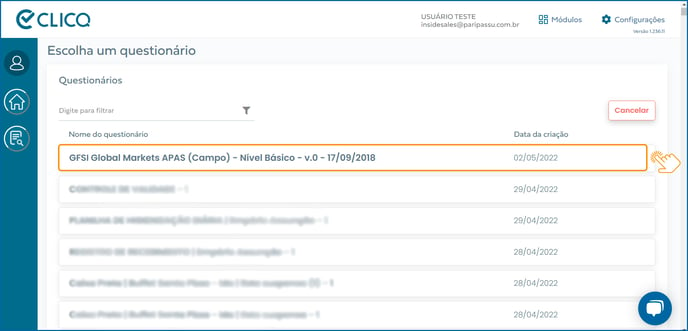
Você deverá cadastrar sua empresa como um avaliado, ou seja, como a empresa objeto da autoauditoria.
Passo 3: Então, na tela “Escolha um avaliado” clique no botão “Novo avaliado” localizado no rodapé.
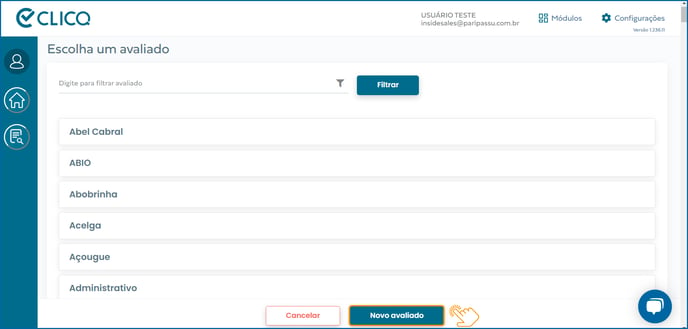 Passo 4: Para cadastrar sua empresa, basta preencher o campo “Nome” e clicar em “Salvar”.
Passo 4: Para cadastrar sua empresa, basta preencher o campo “Nome” e clicar em “Salvar”.
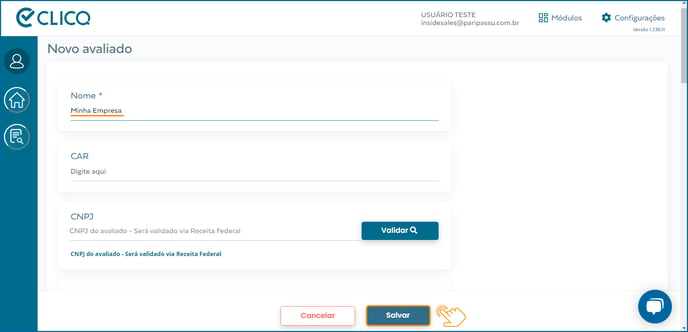
Passo 5: De volta à tela “Escolha um avaliado”, clique sobre o nome da sua empresa. Assim, o CLICQ apresentará a primeira questão da sua autoauditoria.
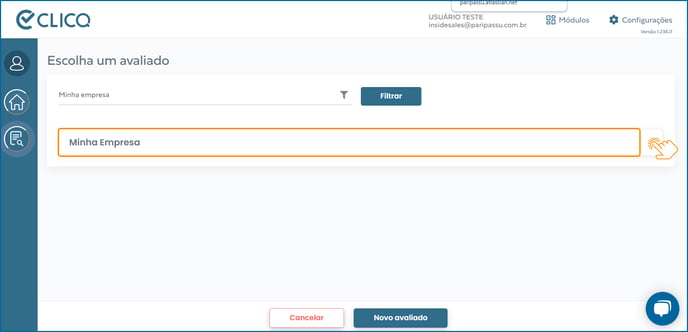
O checklist é composto por diversos tópicos que você pode verificar na listagem à direita da tela.
Leia atentamente cada pergunta do tópico e clique no campo “Selecione alguma opção” para selecionar a alternativa desejada.
Passo 6:Após responder todas as perguntas de um tópico, clique em “Próximo”.
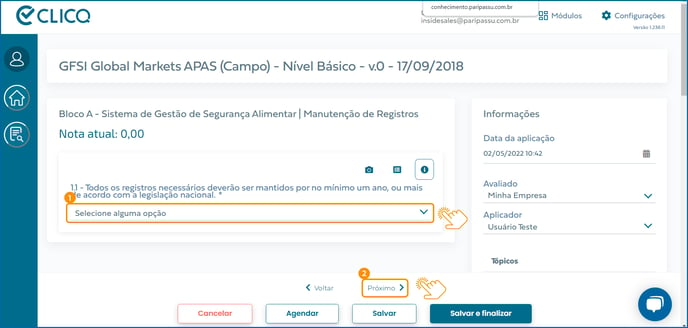
Repita esse processo até completar todos os tópicos. Então, é só clicar em “Salvar e finalizar”.
Posso finalizar a autoauditoria em outro momento?
Se necessário, você pode salvar a aplicação incompleta e retomá-la posteriormente. Nesse caso, clique em “Salvar”.
Para retomar o checklist, clique no menu “Aplicação de questionário”, opção “Listar aplicações de questionário”.
Aí é só localizar a aplicação incompleta e clicar no ícone de edição ![]() para continuar do ponto em que parou.
para continuar do ponto em que parou.
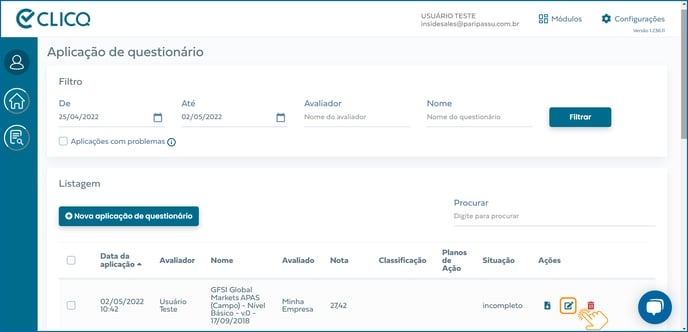
Depois que você finalizar a aplicação é só seguir as próximas orientações para baixar seu relatório e o cadastrar no Rastreador PariPassu.
Baixando o relatório da autoauditoria
Depois que você responder a todas as perguntas do checklist, o CLICQ disponibiliza um relatório em PDF da autoauditoria.
É esse arquivo que você deverá cadastrar no Rastreador PariPassu para que os pontos sejam contabilizados no pilar Auditoria e Certificação do seu INDEX.
Para baixar seu relatório, clique no menu “Aplicação de questionário” e selecione a opção “Listar aplicações de questionário”.
Localize a aplicação finalizada e clique no ícone de download ![]() .
.
Aí é só selecionar o local em que você deseja baixar o arquivo ou localizá-lo na pasta de downloads do seu computador.
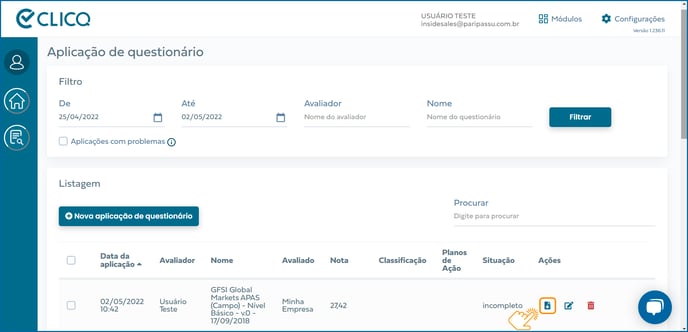
No relatório da autoauditoria, você poderá visualizar a pontuação total obtida, bem como a pontuação em cada tópico, além de conferir todas as respostas.
Para garantir seus pontos no INDEX PariPassu, basta cadastrar o PDF no Rastreador.
Cadastrando meu relatório no Rastreador PariPassu
Os cadastros de certificações e auditorias devem ser realizados no Rastreador PariPassu.
Passo 1: Acesse o Rastreador a partir do programa instalado em seu computador.
Passo 2: No menu principal, clique em "Mídia" e selecione a opção “Novo certificado/auditoria".
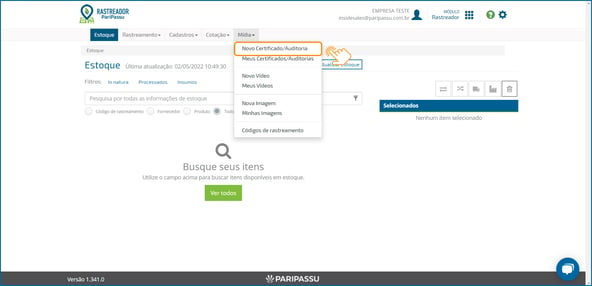
Passo 3: Clique no campo "Categoria"e selecione a opção “Autoauditoria”.
Passo 4: Clique no campo "Certificado" e selecione a opção “Autoavaliação”.
Passo 5: Depois clique no campo “Certificadora” e selecione a opção “Própria”.
Passo 6: Mantenha os campos “Data inicial” e “Data final” com a data sugerida pelo sistema (que é o dia do cadastro).
Passo 7: No campo “Nota”, digite a pontuação total atingida em sua autoauditoria. Verifique essa informação em seu relatório.
Passo 8: No campo “Selecione um arquivo”, clique no botão e selecione o relatório em PDF da sua autoauditoria. O mesmo arquivo que você baixou na etapa anterior.
Passo 9: Por fim, clique em “Cadastrar”.
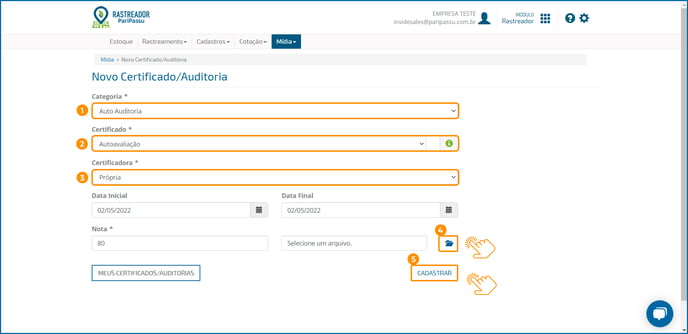
Pronto! Após o cadastro, a situação do certificado será "Pendente", pois nossa equipe de Sucesso do Cliente faz uma verificação nas informações para garantir a validade de todos os certificados/auditorias incluídos no sistema.
Quando a verificação for finalizada, você já estará com 30 pontos garantidos no pilar Auditoria e Certificação do INDEX PariPassu.
Precisa de mais informações sobre o cadastro de certificações?
Confira nosso artigo: “Como realizar a gestão de Certificados/Auditorias?”.
Esperamos que este artigo tenha sido útil para você! 🍎
Caso você tenha ficado com dúvidas, CLIQUE AQUI para entrar em contato com a nossa equipe de Sucesso do Cliente! Ficaremos felizes em atendê-lo! 🤗💙
Até a próxima! 🖐️
